Garmin GPSMAP 5208 Bedienungsanleitung
Lesen Sie kostenlos die 📖 deutsche Bedienungsanleitung für Garmin GPSMAP 5208 (116 Seiten) in der Kategorie Navigator. Dieser Bedienungsanleitung war für 21 Personen hilfreich und wurde von 2 Benutzern mit durchschnittlich 4.5 Sternen bewertet
Seite 1/116

Serie GPSMAP® 4000/5000
Benutzerhandbuch

©2009–2011GarminLtd.oderderenTochtergesellschaften
AlleRechtevorbehalten.SofernindiesemBenutzerhandbuchnichtandersfestgelegt,darfohnevorherigeausdrücklicheschriftlicheGenehmigung
durchGarminkeinTeildiesesHandbuchszuirgendeinemZweckreproduziert,kopiert,übertragen,weitergegeben,heruntergeladenoderauf
SpeichermedienjeglicherArtgespeichertwerden.Garmingenehmigthiermit,dasseineeinzigeKopiediesesHandbuchsaufeineFestplatte
odereinandereselektronischesSpeichermediumzurAnsichtheruntergeladenundeineKopiedesHandbuchsoderderÜberarbeitungendes
Handbuchsausgedrucktwerdenkann,vorausgesetzt,dieseelektronischeKopieoderDruckversionenthältdenvollständigenTextdesvorliegenden
Urheberrechtshinweises;darüberhinausistjeglicherunbefugterkommerziellerVertriebdiesesHandbuchsodereinerÜberarbeitungdesHandbuchs
strengstensverboten.
DieInformationenimvorliegendenDokumentkönnenohneAnkündigunggeändertwerden.GarminbehältsichdasRechtvor,Änderungenund
VerbesserungenanseinenProduktenvorzunehmenunddenInhaltzuändern,ohnePersonenoderOrganisationenübersolcheÄnderungenoder
Verbesserungeninformierenzumüssen.AufderGarmin-Website(www.garmin.com)ndenSieaktuelleUpdatessowiezusätzlicheInformationen
zuVerwendungundBetriebdiesesProduktssowieandererProduktevonGarmin.
Garmin
®
,dasGarmin-Logo,GPSMAP
®
,AutoLocate
®
,BlueChart
®
,g2Vision
®
undMapSource
®
sindMarkenvonGarminLtd.oderderen
TochtergesellschaftenundsindindenUSAundanderenLänderneingetragen.GFS
™
,GHP
™
,GMR
™
,GSD
™
,HomePort
™
undUltraScroll
™
sind
MarkenvonGarminLtd.oderderenTochtergesellschaften.DieseMarkendürfennurmitausdrücklicherGenehmigungvonGarminverwendet
werden.NMEA2000
®
unddasNMEA2000-LogosindeingetrageneMarkenderNationalMaritimeElectronicsAssociation.Windows
®
isteinein
denUSAundinanderenLänderneingetrageneMarkederMicrosoftCorporation.XM
®
undXMWXSatelliteWeather
®
sindeingetrageneMarken
vonXMSatelliteRadioInc.
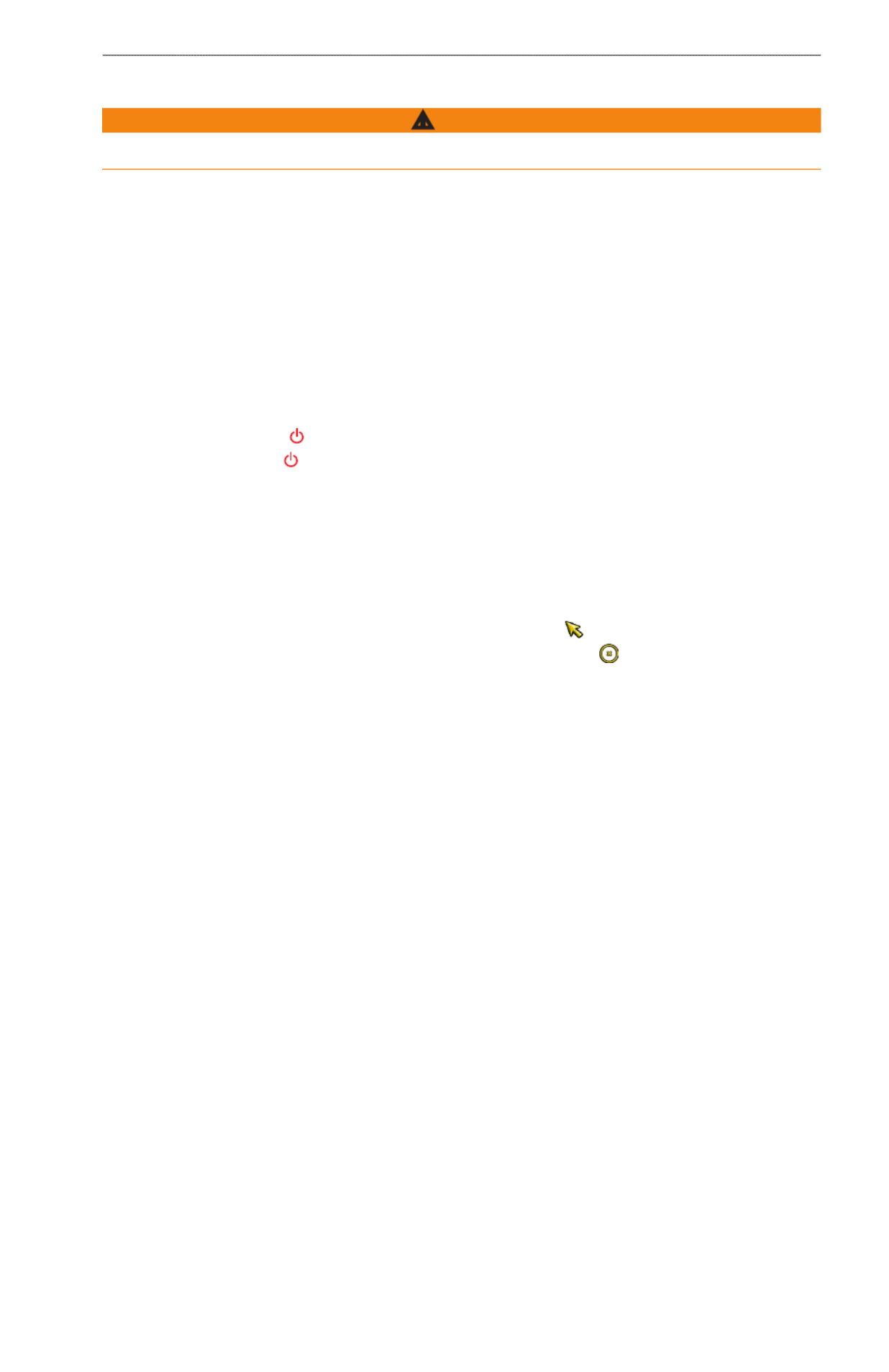
Serie GPSMAP® 4000/5000 – Benutzerhandbuch iii
Einführung
Einführung
WARNUNG
LesenSiealleProduktwarnungenundsonstigenwichtigenInformationeninderAnleitungWichtige Sicherheits- und
Produktinformationen,diedemProduktbeiliegt.
IndiesemHandbuchndenSieInformationenzufolgendenProdukten:
• GPSMAP
®
4008
• GPSMAP4010
• GPSMAP4012
• GPSMAP5008
• GPSMAP5012
• GPSMAP5015
Tipps und Kurzbefehle
• WählenSieineinembeliebigenBildschirmdieOption ,umzurStartseitezurückzukehren.Start
• WählenSieineinembeliebigenHauptmenüdieOption ,umaufweitereEinstellungenzuzugreifen.Menü
• WählenSiedieEinschalttaste ,umdieEinstellungenfürHintergrundbeleuchtungundFarbmodusanzupassen.
• HaltenSiedie Einschalttaste gedrückt,umdenPlotterein-oderauszuschalten.
Im Handbuch verwendete Konventionen
• GehenSiefolgendermaßenvor,wennSiezurAuswahleinesElementsaufgefordertwerden:
◦ SerieGPSMAP4000:DrückenSiedenSoftkeyanderrechtenSeitedesBildschirms.
◦ SerieGPSMAP5000:TippenSieaufdasentsprechendeElementaufdemBildschirm.
• GehenSiefolgendermaßenvor,wennSiezurAuswahleinerPositionaufeinemNavigations-,Wetter-,Radar-oderEcholot-
Bildschirmaufgefordertwerden:
◦ SerieGPSMAP4000:VerwendenSiedieWipptaste,ummithilfedesCursors( )diePositionauszuwählen.
◦ SerieGPSMAP5000:TippenSieaufdieKarte,umdiePositionmithilfedesCursors( )auszuwählen.
• GehenSiefolgendermaßenvor,wennSiezurEingabevonTextodernumerischenZeichenaufgefordertwerden:
◦ SerieGPSMAP4000:VerwendenSiedieWipptaste numerische Tastaturoderdie .
◦ SerieGPSMAP5000:VerwendenSiedieBildschirmtastatur.
• Pfeile(>)imTextzeigenan,dassdieElementeinderentsprechendenReihenfolgeausgewähltwerdenmüssen.Wennz.B.„Wählen
Sie > “angegebenist,müssenSieauf unddannauf tippen.Karten Navigationskarte Karten Navigationskarte
Produktspezifikationen
| Marke: | Garmin |
| Kategorie: | Navigator |
| Modell: | GPSMAP 5208 |
Brauchst du Hilfe?
Wenn Sie Hilfe mit Garmin GPSMAP 5208 benötigen, stellen Sie unten eine Frage und andere Benutzer werden Ihnen antworten
Bedienungsanleitung Navigator Garmin

2 Oktober 2024

1 Oktober 2024

25 September 2024

25 September 2024

25 September 2024

18 September 2024

18 September 2024

16 September 2024

15 September 2024

13 September 2024
Bedienungsanleitung Navigator
- Navigator Humminbird
- Navigator Clatronic
- Navigator Acer
- Navigator Asus
- Navigator Sanyo
- Navigator Medion
- Navigator Philips
- Navigator SilverCrest
- Navigator Sony
- Navigator Conrad
- Navigator MarQuant
- Navigator Thomson
- Navigator Blaupunkt
- Navigator Grundig
- Navigator Kenwood
- Navigator Pyle
- Navigator ARCHOS
- Navigator Caliber
- Navigator Pioneer
- Navigator JVC
- Navigator Motorola
- Navigator Nokia
- Navigator Dual
- Navigator Hitachi
- Navigator Skoda
- Navigator GOCLEVER
- Navigator Mio
- Navigator Bushnell
- Navigator Teasi
- Navigator Harman Kardon
- Navigator Scosche
- Navigator Furuno
- Navigator Lowrance
- Navigator Simrad
- Navigator BMW
- Navigator Honda
- Navigator Parrot
- Navigator Zebra
- Navigator Audi
- Navigator Midland
- Navigator Binatone
- Navigator Hagenuk
- Navigator Alpine
- Navigator Volkswagen
- Navigator Volvo
- Navigator Toyota
- Navigator Kia
- Navigator Overmax
- Navigator Kalkhoff
- Navigator Airis
- Navigator Packard Bell
- Navigator XZENT
- Navigator Uniden
- Navigator Clarion
- Navigator Sylvania
- Navigator Audiovox
- Navigator Becker
- Navigator CarTrek
- Navigator ESX
- Navigator Falk
- Navigator Magellan
- Navigator NAVIGON
- Navigator Navitel
- Navigator Navman
- Navigator TomTom
- Navigator ViaMichelin
- Navigator Zenec
- Navigator Cobra
- Navigator VDO
- Navigator Insignia
- Navigator Celestron
- Navigator Autovision
- Navigator Prestigio
- Navigator Boss
- Navigator Mazda
- Navigator Jensen
- Navigator Alfa Romeo
- Navigator GlobalSat
- Navigator Danew
- Navigator Dynavin
- Navigator Eagle
- Navigator Eclipse
- Navigator Igo
- Navigator Kapsys
- Navigator Lanzar
- Navigator Nav N Go
- Navigator Raymarine
- Navigator Route 66
- Navigator Seecode
- Navigator Soundstream
- Navigator Sungoo
- Navigator Sygic
- Navigator VDO Dayton
- Navigator Chrysler
- Navigator Rosen
- Navigator ModeCom
- Navigator Amparos
- Navigator Lark
- Navigator Pharos
- Navigator V7
- Navigator Izzo Golf
- Navigator Cheetah
- Navigator Dashmate
- Navigator Planet Audio
- Navigator Voice Caddie
- Navigator Coyote Systems
- Navigator Rand McNally
- Navigator Whistler
- Navigator Cydle
- Navigator LXNAV
- Navigator SkyCaddie
- Navigator TELE System
- Navigator Zoleo
Neueste Bedienungsanleitung für -Kategorien-

14 Oktober 2024

14 Oktober 2024

14 Oktober 2024

12 Oktober 2024

12 Oktober 2024

9 Oktober 2024

9 Oktober 2024

8 Oktober 2024

8 Oktober 2024

7 Oktober 2024